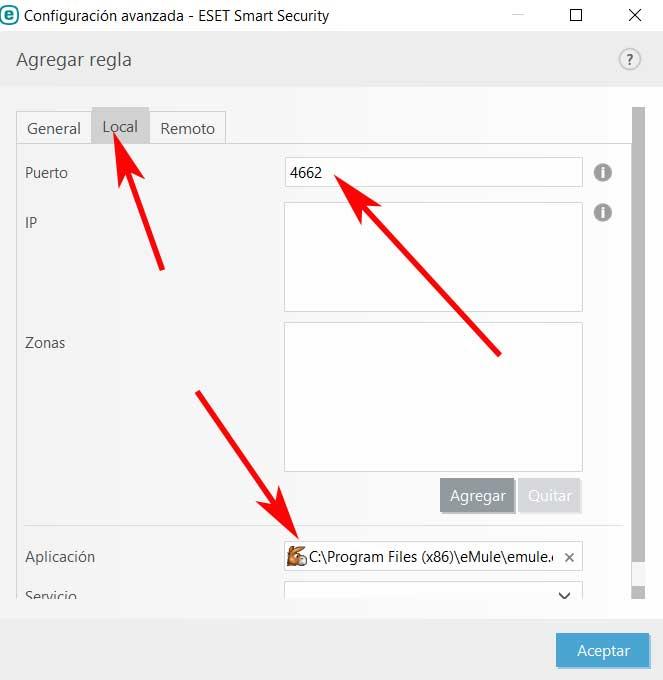P2P -nettverk brukes for tiden til en rekke oppgaver, både profesjonelle og mer innenlandske. En av de mest populære klientene for denne typen tilkoblinger er eMule, en plattform som har vært hos oss i en god del år.
Som vi fortalte deg, denne typen nettverk med tilhørende tilkoblinger la oss laste ned og dele alle typer filer, selv om de fokuserer på store. Imidlertid har disse filene generert en del kontroverser gjennom årene, men ikke fordi kundenettverk er ulovlige, fordi de ikke er det. Imidlertid er det visse brukere som har brukt noe ulovlig for å laste ned opphavsrettsbeskyttet innhold, derav kontroversen.

På samme måte ønsker vi å fokusere på den nevnte eMule -klienten, spesielt vi skal se hvordan vi kan forbedre ytelsen. Hvis vi tar i betraktning at herfra laster vi ned filer av alle slag, men spesielt store, vil akselerering av nedlasting og opplasting alltid bli verdsatt. Faktisk skal vi snakke om hvordan vi kan øke hastigheten på det nevnte programmet ved å endre noen parametere i brannmur av visse antivirusprogrammer. Hvordan kan det være annerledes, la oss starte med den som er inkludert i Microsoftsitt eget operativsystem, Windows Defender .
Konfigurer Windows Defender -brannmur
Vi fokuserer på antivirusprogrammet som tilbys av Microsofts eget Windows, for å få tilgang til brannmuren som er en del av det, må vi bare skrive inn brannmur i søkeboksen. Først av alt, det første vi bør vite er at dette antivirusprogrammet ikke trenger noen ekstra installasjon på PC -en vår etter oppstart Windows .
Dette er fordi Defender allerede er forhåndsinstallert i operativsystemet, derfor vil vi være beskyttet fra det første minuttet uten å gjøre noe annet. Men vi vil alltid ha muligheten til å installere andre tredjeparts sikkerhetsløsninger på datamaskinen hvis vi ønsker det.
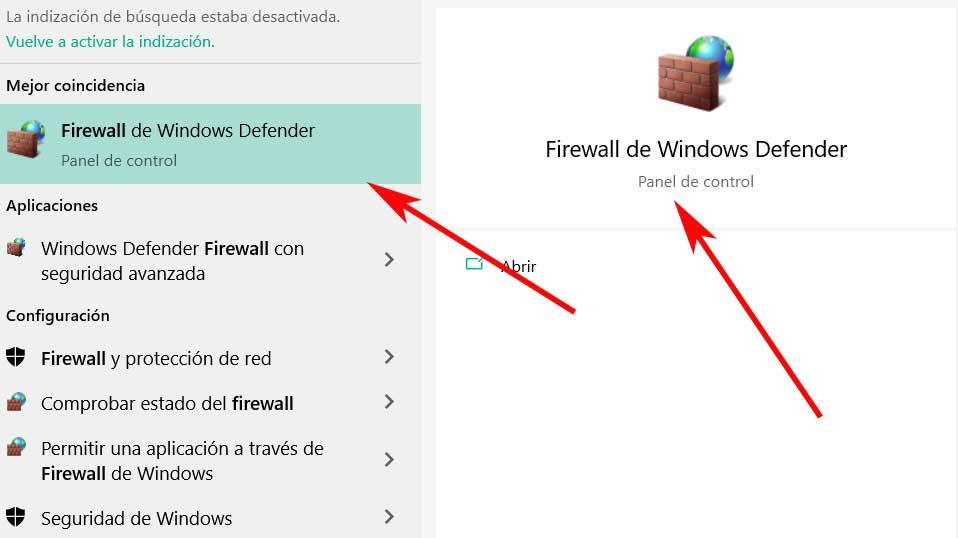
I det øyeblikket vil delen som tilsvarer dette sikkerhetselementet vises på skjermen, så i dette tilfellet klikker vi på Avanserte innstillinger . Dette finnes i venstre panel i grensesnittet. På samme måte vil vi i det venstre panelet i det nye vinduet som vises, finne to funksjoner kalt input- og output -regler. Vel, i begge tilfeller skal vi lage en ny regel som blir gyldig for den nevnte eMule -klienten.
I begge tilfeller vil prosessen være den samme, så for eksempel skal vi begynne å lage en inngangsregel, der vi klikker. Det vi skal gjøre her, som i antivirusprogrammet som vi skal snakke om senere, er å etablere en ny regel i brannmuren slik at portene som brukes av eMule er aktivert. På denne måten vil både opplastings- og nedlastningshastigheten til programmet være optimal.
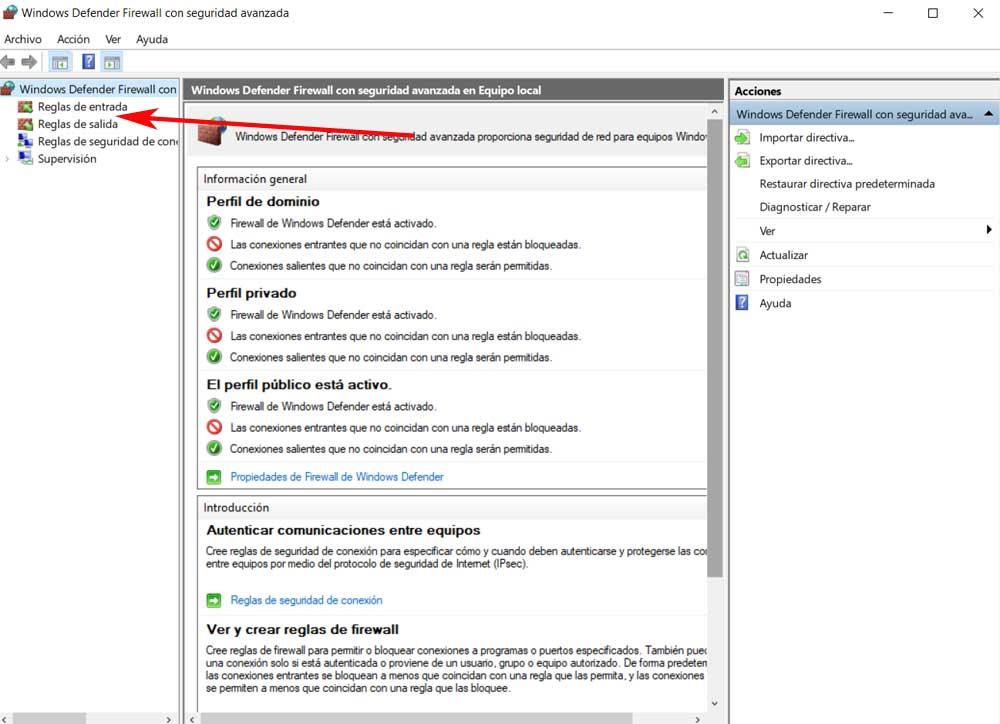
I det høyre panelet ser vi en lenke som sier Ny regel, hvor vi finner et vindu som foreslår flere typer regler . I den aktuelle saken skal vi merke programmet.
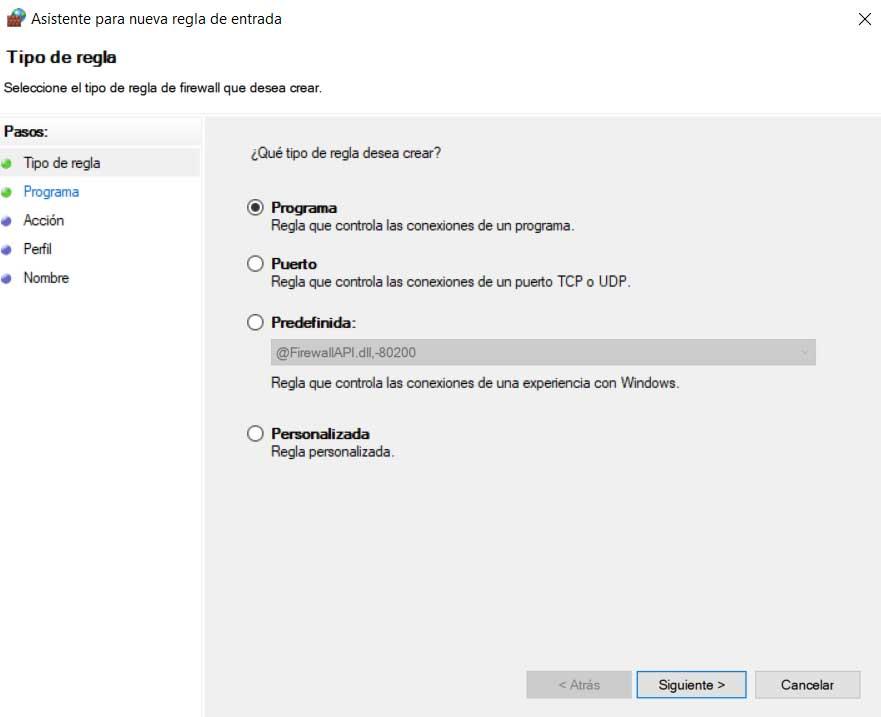
Deretter må vi spesifisere banen der eMule er lagret for å angi brannmuren som er den kjørbare filen. For å fullføre i det neste vinduet trenger vi bare å indikere for dette sikkerhetselementet at det tillater tilkoblingen. Si at i den samme delen bør vi også tillate det TCP porter 4662 og UDP 4672, som er de som brukes av eMule.
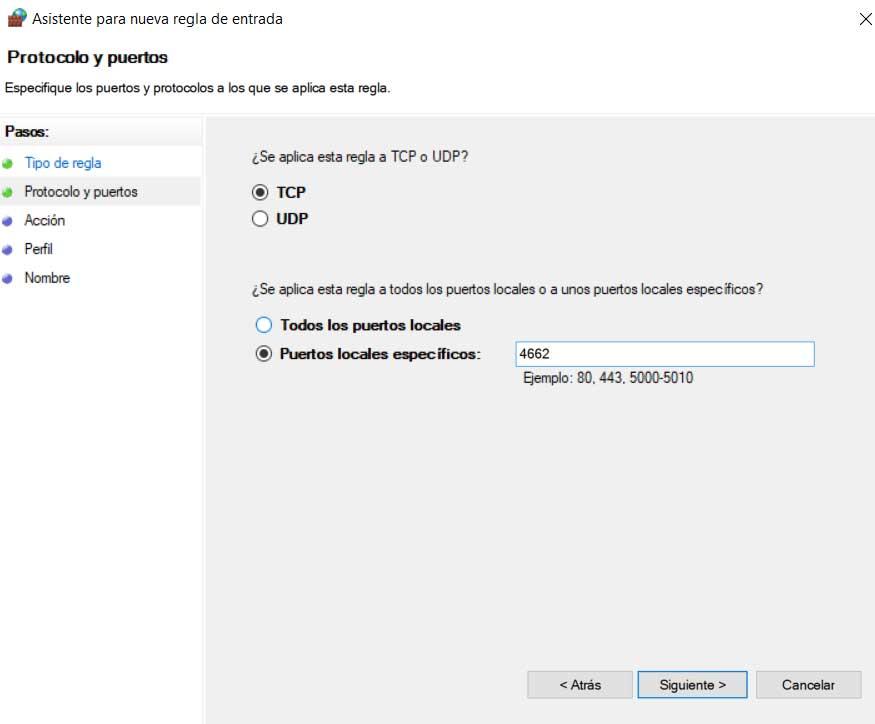
Åpne eMule -porter i Kaspersky
Men ved mange anledninger er det mange brukere som foretrekker å bruke tredjeparts sikkerhetsprogramvare i stedet for antivirusprogrammet som er innebygd i Windows. Vis saken som vi skal snakke om for øyeblikket, spesielt om den populære Kaspersky -sikkerhetsprogramvaren. Det er verdt å nevne at disse programmene vanligvis heller ikke lar deg konfigurere den innebygde brannmuren for å tilpasse våre tilkoblinger, slik det er tilfellet.
Her er det første vi skal gjøre, å starte antivirusprogrammet som sådan for å plassere oss selv i hovedvinduet. I nedre venstre hjørne finner vi en knapp i form av et tannhjul der vi klikker for å få tilgang til konfigurasjonen. En gang i dette i det venstre panelet velger vi beskyttelse alternativet, slik at brannmur -alternativet vises i høyre panel.
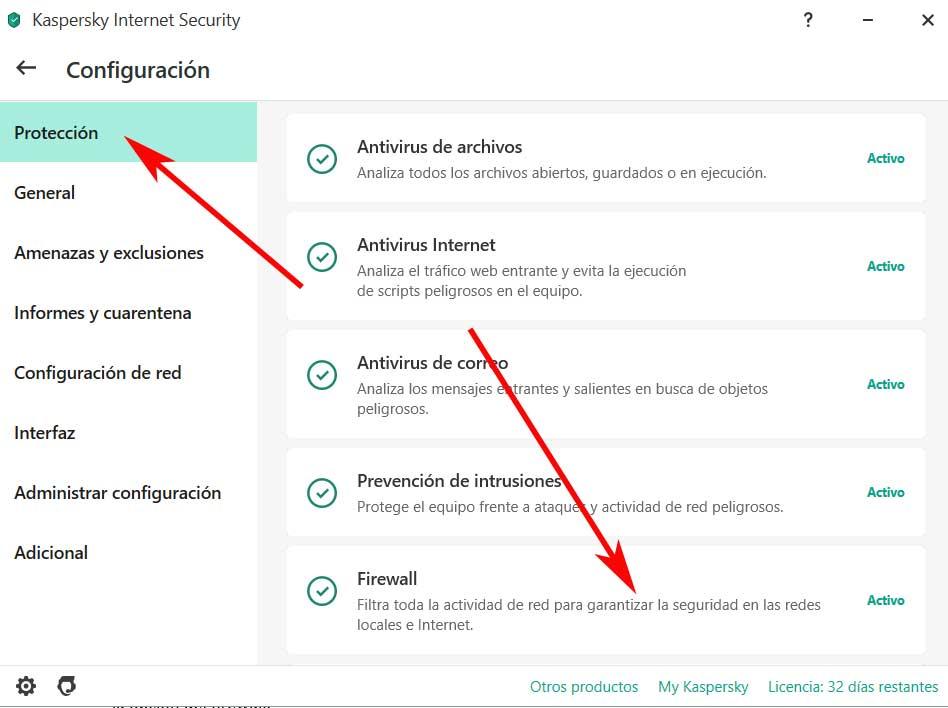
Vi klikker på den for å plassere oss selv på lenken kalt Application rules. Her vil du se en rekke pålitelige applikasjoner og andre som er blokkert. Derfor er det vi skal gjøre å legge til eMule i tilfelle vi ikke ser det, og vi vil legge det til i delen for klarerte applikasjoner. For å gjøre dette, må vi bare høyreklikke på vinduet og velge alternativet for å legge til applikasjon i gruppen.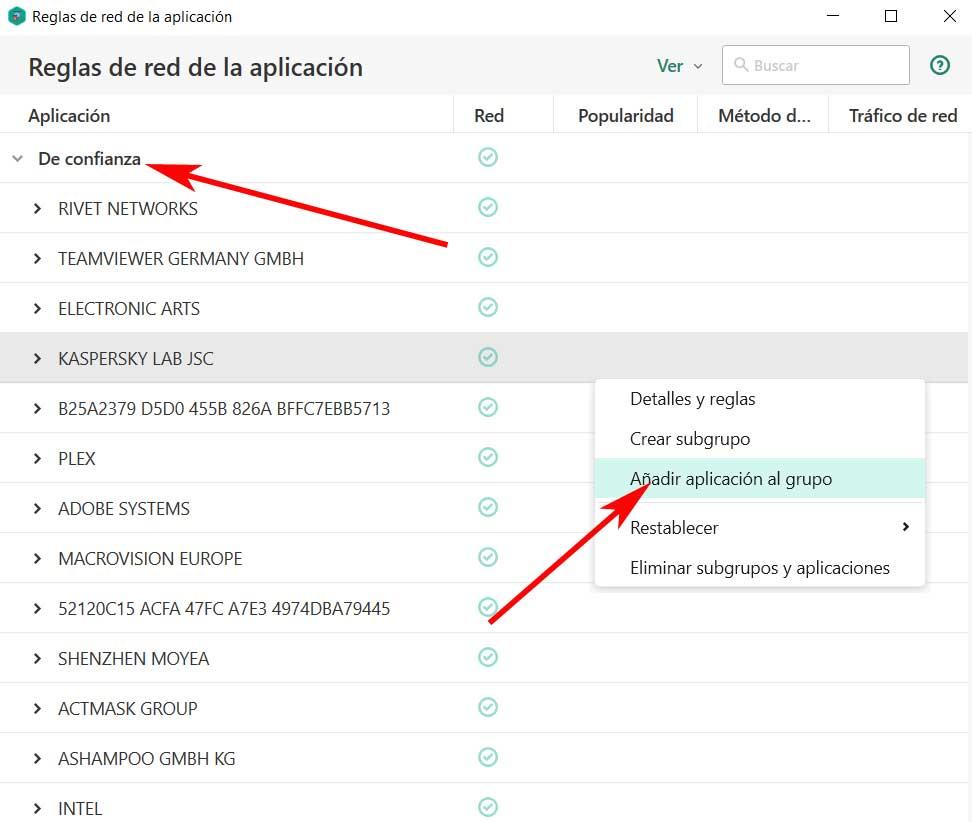
Nå trenger vi bare å gå til banen der vi har installert eMule og legg den til i denne delen.
Tillat tilkobling i ESET Smart Security
Et annet antivirusprogram som gjennom årene har fått tillit hos mange brukere, er nettopp det vi vil snakke om nedenfor. Dette er ESET Smart Sikkerhet , en sikkerhetspakke som tilbyr oss et mangfold av verktøy som vil beskytte oss mot alle slags eksterne angrep på PC -en.
Som vanlig i denne typen programvare tilbyr den oss også sin egen integrerte brannmur som vi kan aktivere, deaktivere eller tilpasse . Derfor, for å forbedre ytelsen til eMule -programmet, anbefaler vi at du får tilgang til nevnte brannmur hvis du bruker dette antivirusprogrammet. For å gjøre dette, er det første vi gjør å åpne programmets kontrollpanel, det vil si hovedgrensesnittet. Deretter klikker vi på det venstre panelet på konfigurasjonsdelen, og deretter går vi til vinduet som vises Network beskyttelse der vi allerede finner elementet vi leter etter.
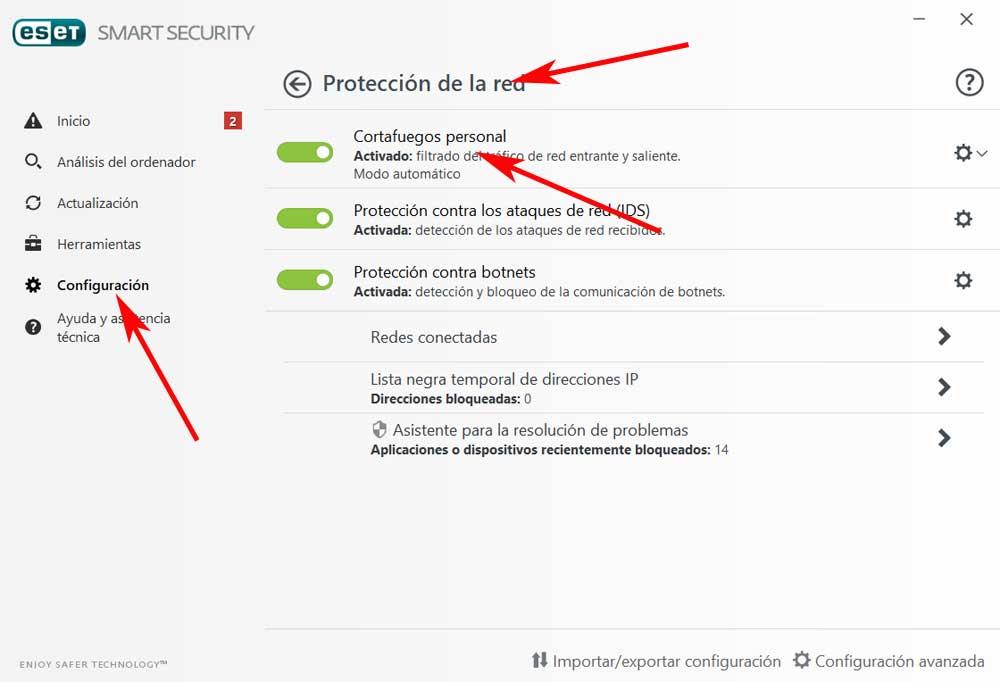
Etter det klikker vi på tannhjulet som ligger til høyre for å få tilgang til konfigurasjonsdelen av dette elementet. Vi må klikke på alternativet Avansert, der vi kan etablere en ny regel. Dermed klikker vi på Rediger i Regler -delen. Her kan vi legge til portene nevnt ovenfor: TCP 4662 og UDP 4672 i den lokale delen.